O que é
A renovação é a continuação de um contrato, que pode envolver a escolha do mesmo plano ou de um plano diferente, de acordo com as necessidades e preferências do aluno. Por exemplo, um aluno adquiriu um plano mensal para usufruir dos serviços oferecidos pela sua empresa. Ao final dos 30 dias, ele avaliou sua experiência, gostou dos resultados e decidiu continuar.
Nesse momento, o aluno opta pela renovação, reafirmando sua confiança nos serviços prestados e seu desejo de continuar a jornada. A renovação, então, representa não apenas a continuidade de um contrato, mas também o fortalecimento do vínculo entre o aluno e a empresa.
Atenção: este mesmo passo a passo é utilizado para renovações antecipadas e para renovações atrasadas.
Permissão necessária
É necessário ter as permissões “2.04 – Clientes“, “2.53 – Fechar negociação em um fechamento de venda de contrato” e “13.00 – Ver aba Contratos” habilitadas no perfil de acesso do módulo ADM.
Outras permissões que podem ser úteis na utilização deste recurso “3.06 – Alterar a data em que o contrato do aluno será lançado” e “2.39 – alterar a data de registro da venda“.
Como fazer
1. Na lupa de busca, procure pelo aluno desejado e acesse o perfil;
2. Na tela do perfil do aluno, acesse a guia “Contratos” para visualizar o histórico de contratos;
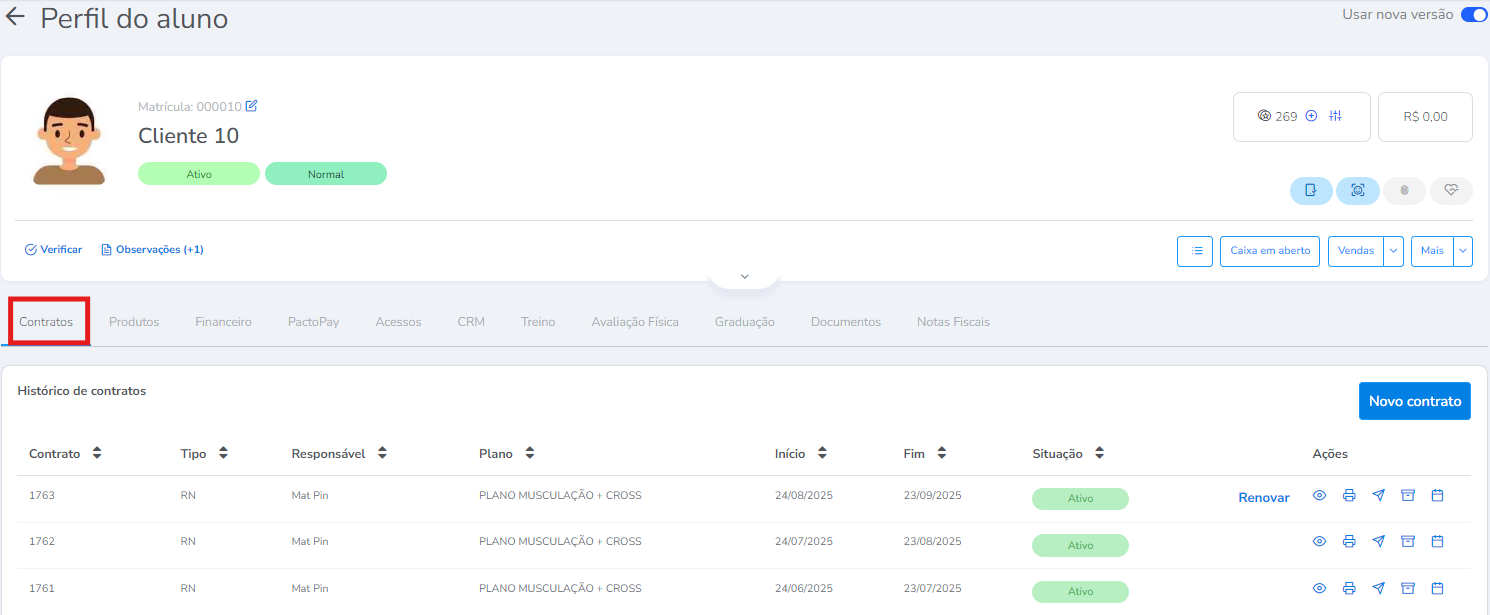
3. Localize o contrato que deseja renovar e clique na opção “Renovar“;
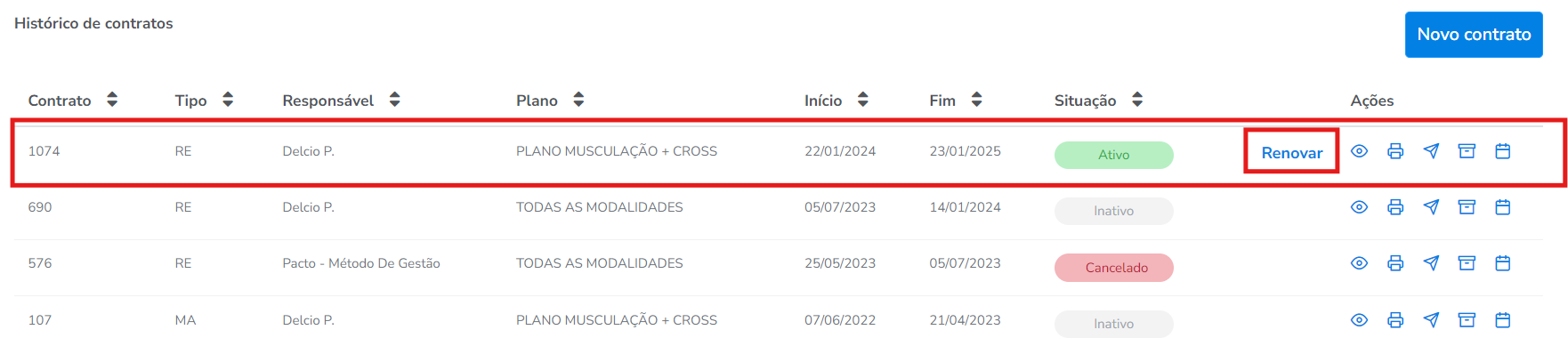
4. O sistema, por padrão, irá apresentar como sugestão para renovação, os mesmos dados do plano já lançado. Caso necessário, realize as alterações de plano, modalidade, produtos, durações, descontos e horários de acesso;
Atenção: algumas opções podem ser apresentadas e outras não, dependendo do tipo de plano selecionado para a renovação.
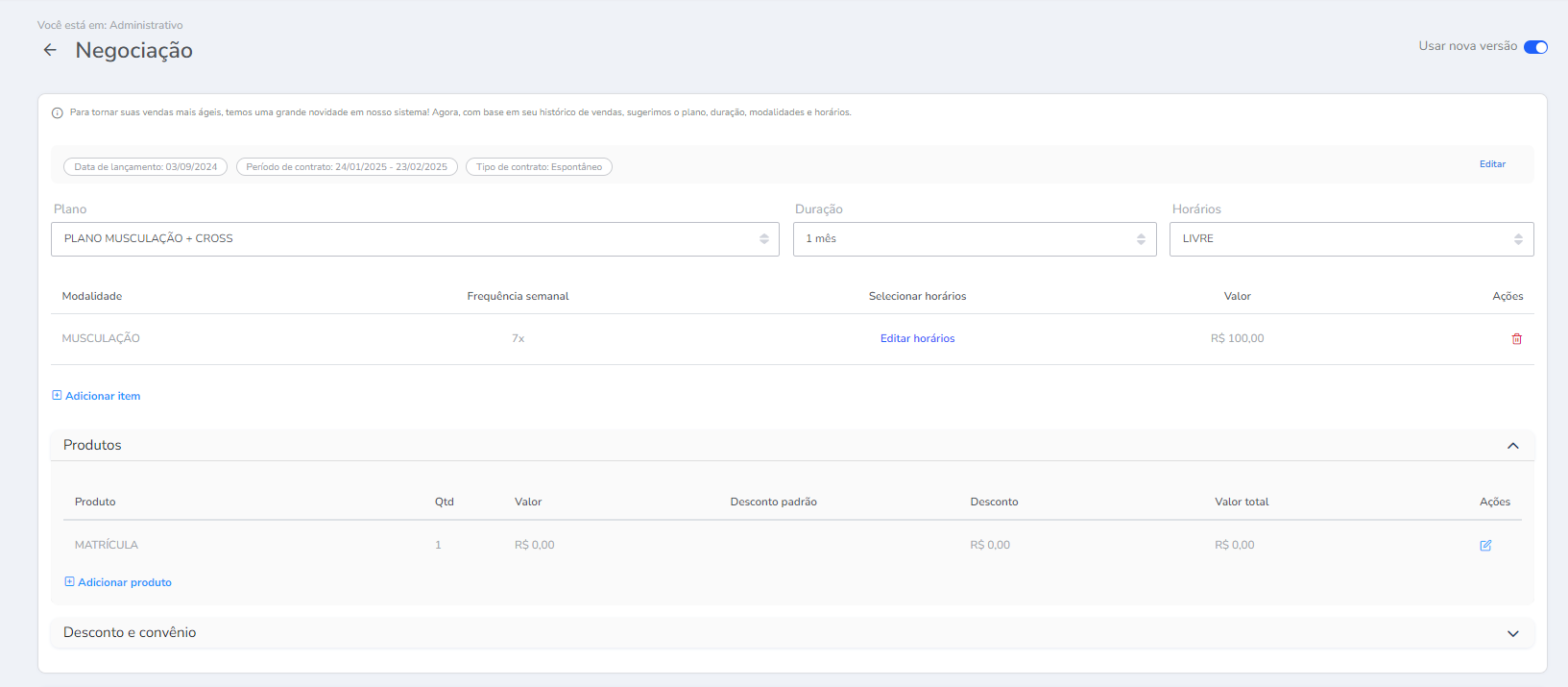
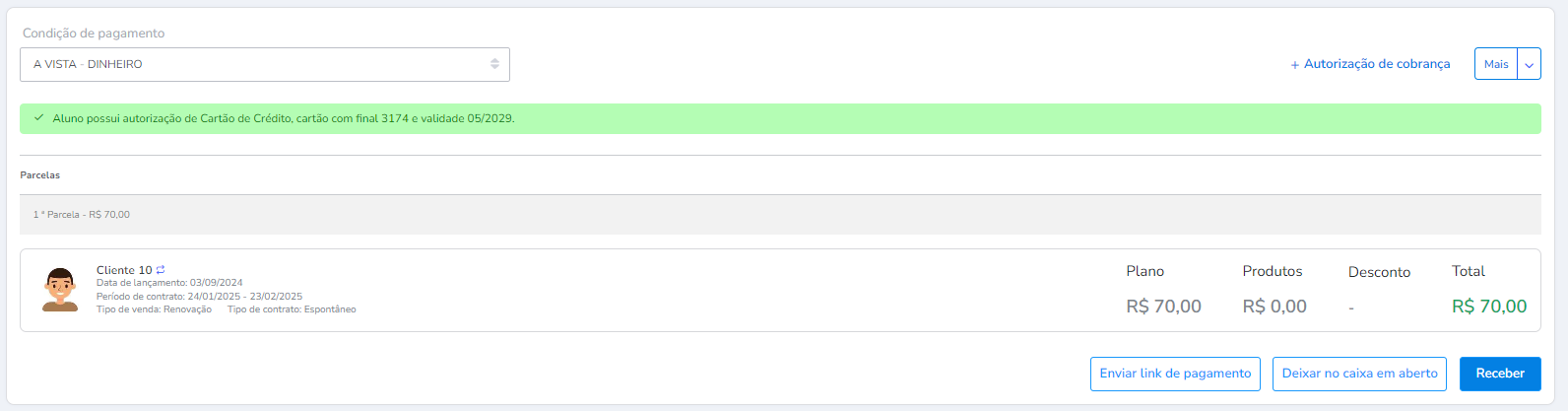
5. Após garantir que os dados estão corretos, você pode seguir a negociação;
5.1. Ao clicar em “Enviar link de pagamento” você pode encaminhar o link de negociação para WhatsApp do cliente ou copiá-lo;
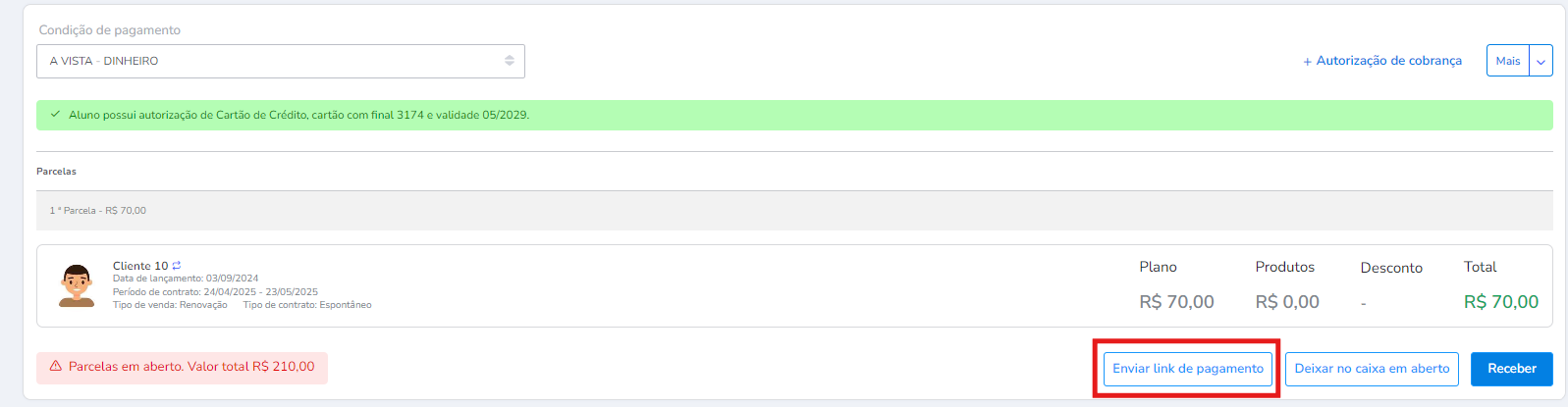
5.2. Clicando em “Deixar em caixa em aberto” você é direcionado para o caixa em aberto;
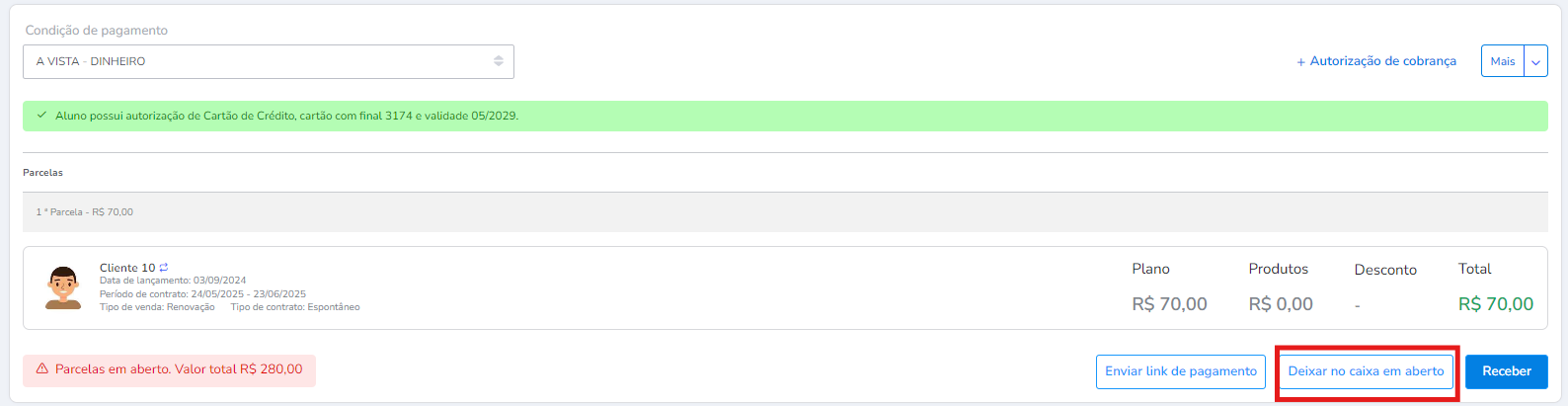
5.3. Para receber o valor da negociação do aluno, basta clicar em “Receber“.
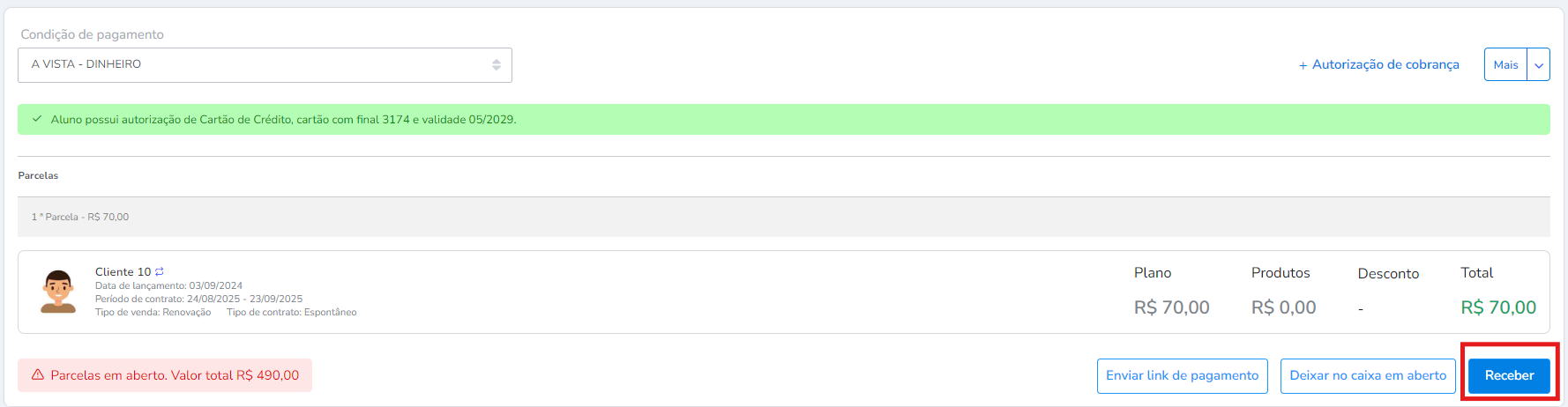
6. Logo em seguida, você é direcionado para a tela de formas de pagamento.
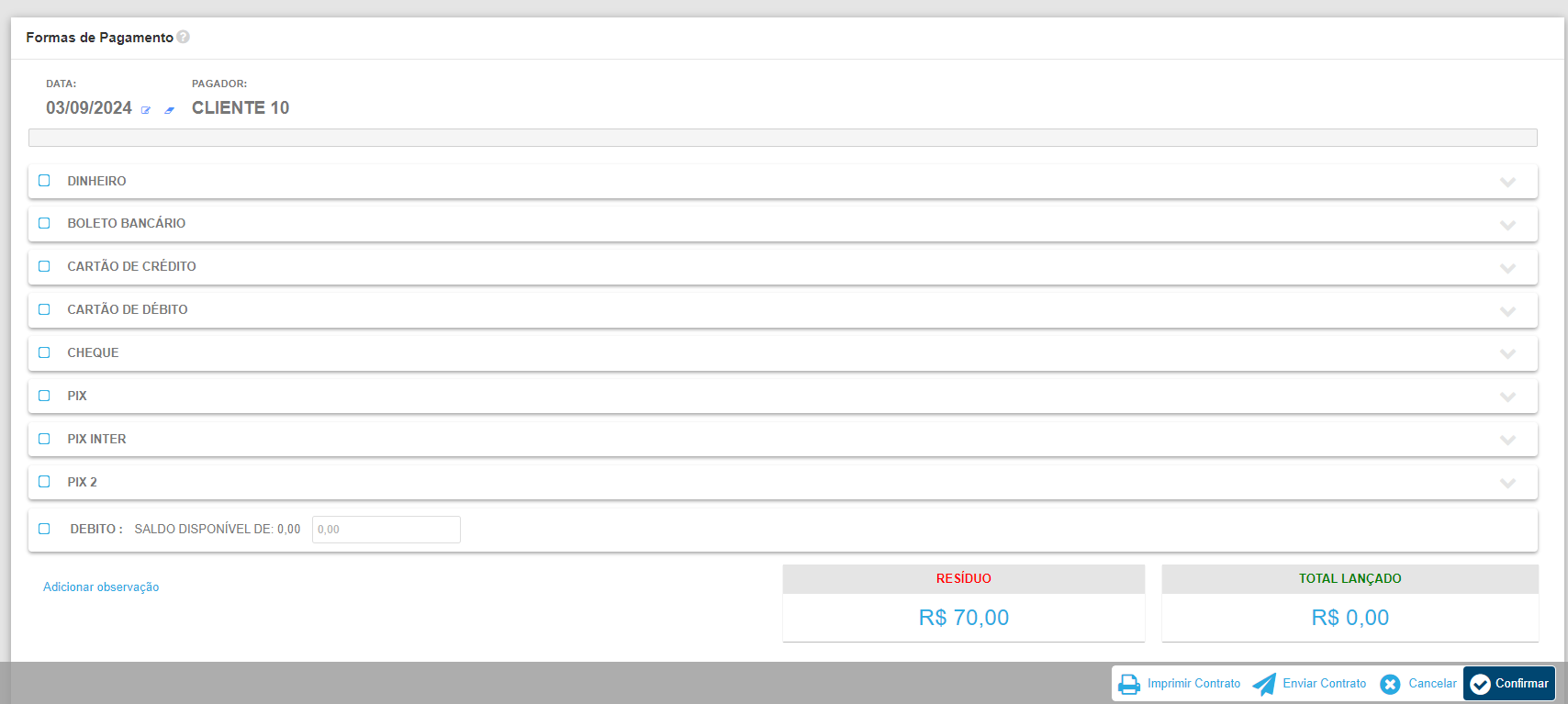
Saiba mais
Para saber como funciona a nova tela do cliente, clique aqui.
Para saber como funciona a nova tela de negociação, clique aqui.
Para saber como configurar a renovação automática no plano, clique aqui.
Para saber qual a diferença entra Matricula, Rematrícula e Renovação, clique aqui.
Para saber como o aluno pode renovar através do aplicativo Treino, clique aqui.
